
Jak nainstalovat CorelDraw
CorelDraw je software používaný pro editaci vektorové grafiky, kde jsou obrázky upravovány nebo vytvářeny pro loga, značky, hlavičkové papíry, plakáty, certifikáty, vynálezová písmena, ilustrace, webové kresby a různé další dvourozměrné projekty související s obrázky. Tento software je vyvíjen a prodáván společností Corel Corporation Veškeré grafické přiřazení lze provést. Lidé, kteří se chtějí stát grafickým designérem, se musí naučit Corel Draw, protože se jedná o běžně používaný nástroj pro jejich projekty. Software je uživatelsky přívětivý a snadno se učí spolu s designem a nejlepším prostředím pro takové projekty. zde budeme diskutovat o tom, jak nainstalovat software CorelDraw.
Před instalací je třeba zkontrolovat několik vlastností systému, například:
1) Místo na pevném disku - 4 GB nebo více volného místa na jednotce C: \ k instalaci aplikace a práci.
2) RAM - 4 GB nebo více (doporučeno 8 GB).
3) Procesor - Intel nebo AMD s 64bitovou podporou 4GHz nebo rychlejší.
4) Operační systém - Windows nebo IOS s 64bitovou konfigurací.
5) Připojení k internetu musí být dostatečně dobré pro registraci a získání nezbytných požadavků na aktivaci softwaru, oznámení o předplatném a přístup ke všem online službám a dalším.
Instalace aplikace CorelDraw:
Níže naleznete podrobné informace o instalaci nejnovější verze aplikace CorelDraw.
Krok 1
- Chcete-li stáhnout a nainstalovat nejnovější verzi aplikace CorelDraw, navštivte oficiální webovou stránku aplikace CorelDraw. Tato webová stránka obsahuje všechny nejnovější funkce zahrnuté v aplikaci CorelDraw.
- https://www.coreldraw.com/en/product/coreldraw/?topNav=en a rozhodl se stáhnout verzi Trail Pack zdarma (30 dní). Kliknutím na koupit nyní zakoupíte plánový balíček od Corel. Tento nástroj má všechny osobní a profesionální potřeby grafických návrhových prací pro studenty a profesionály ve více stavech použití podle požadavků. Nejnovější verze nástroje obsahuje nové šablony a snadné navigační režimy, vývoj Pixel workflow a mnoho dalších.
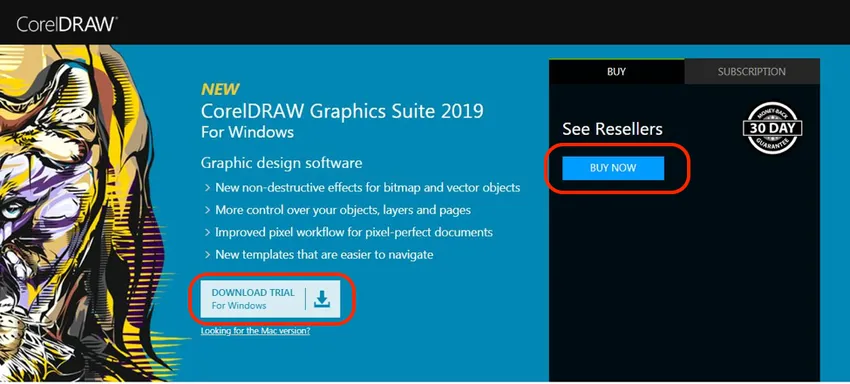
- Po stažení prohlížeče Stahování balíčku stáhne soubor Corel draw Execution File do systémových stáhnutí. Ujistěte se, že Wi-Fi nebo připojení k internetu zůstávají aktivní po celou dobu instalace. Zkušební balíček bude fungovat po omezenou dobu, zatímco zakoupené balení bude vydáno společností Corel Corporation pro rok, měsíc a čtvrtletí na základě zakoupeného balíčku. Zakoupené sériové číslo bude odesláno na osobní e-mailové ID uživatele a nemělo by se s ostatními sdílet.
Krok 2
- Po dokončení stahování poklepejte na sadu CorelDraw Graphics Suite X7Installer_EN64Bit . exe soubor ke spuštění instalace aplikace jako průvodce. Tímto se software začne instalovat do systému. Nechte aplikaci spustit se všemi podpůrnými soubory.
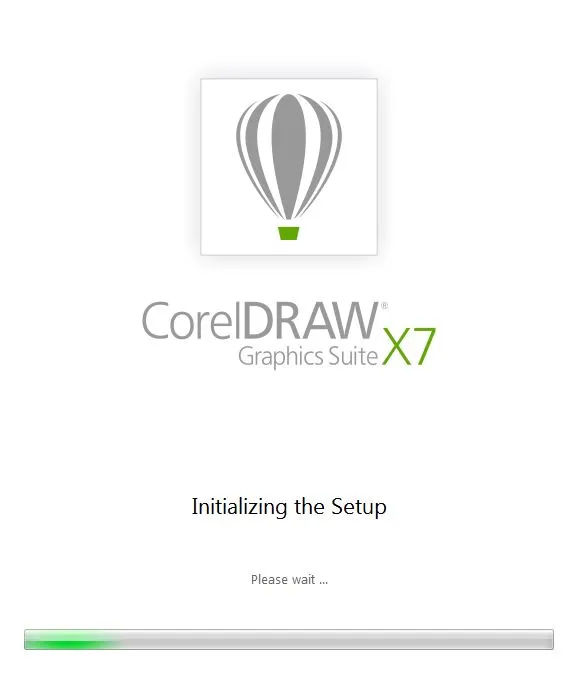
Krok 3
- Po načtení veškerého podpůrného souboru pro instalační nástroj požádá o přečtení a přijetí podmínek licenční smlouvy uživatele Corel. Který obsahuje podrobnosti o uživatelských licenčních údajích a podmínkách autorských práv. A klikněte na Další.
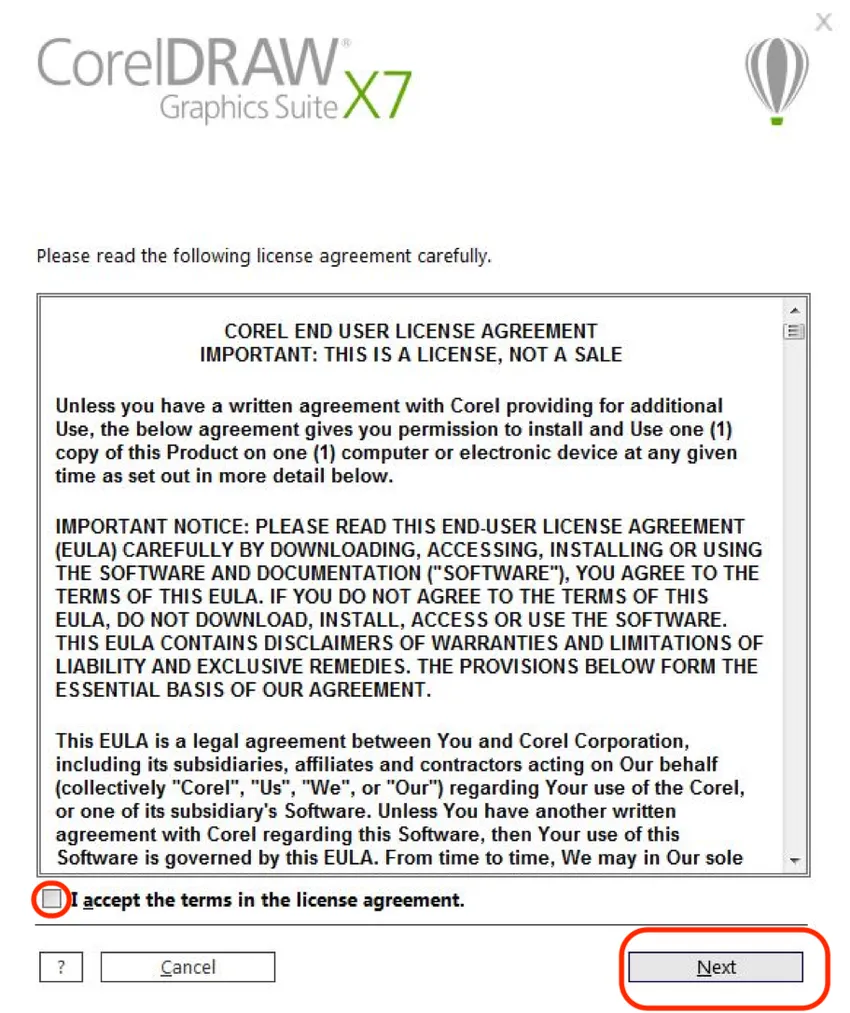
Krok 4
Nyní se objeví okno se žádostí o uživatelské jméno ve výchozím systému. Přihlašovací jméno uživatele bude nástrojem použito jako uživatelské jméno, pokud to může změnit uživatelé.
- V případě, že má uživatel zakoupené sériové číslo, můžeme vybrat „Mám sériové číslo“ a zadat sériové číslo, které po zakoupení obdrží e-mailem.
- Pokud uživatel chce použít balíček trasování, pak si uživatel může přímo vybrat „Nemám sériové číslo, které chce produkt vyzkoušet“ a kliknout na další.
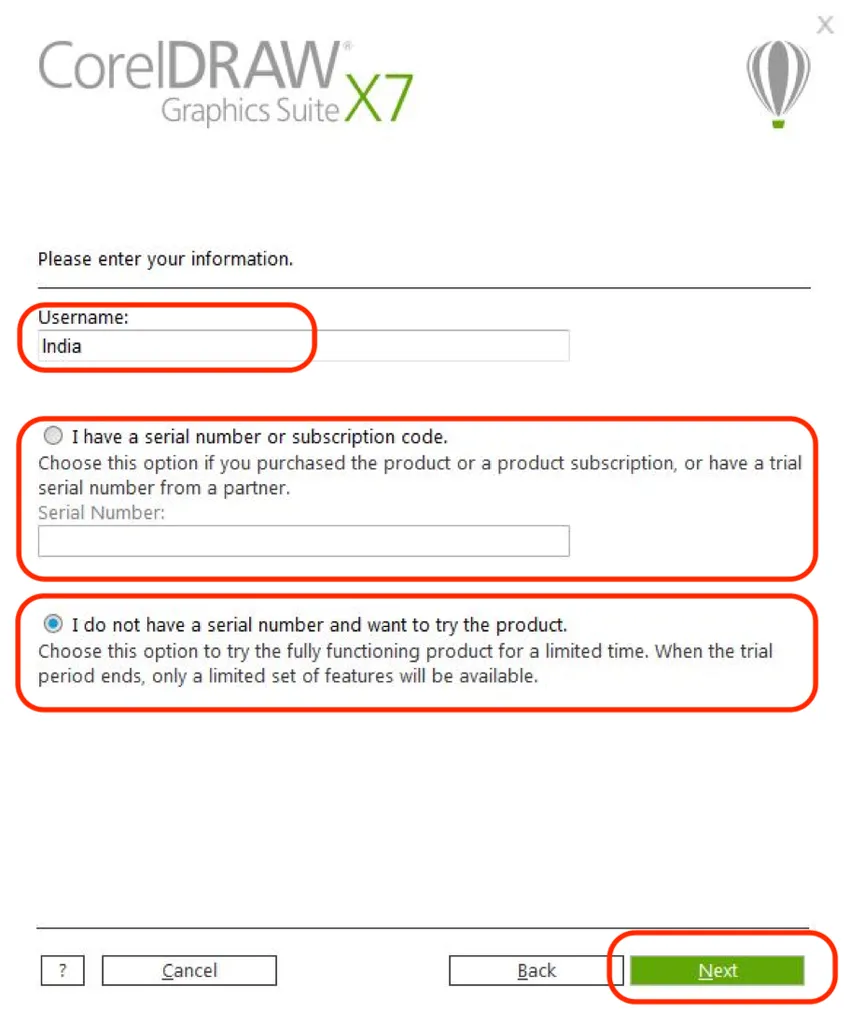
Krok 5
Možnosti instalace lze vybrat ve 2 různých typech
- Typická instalace: - Výběrem tohoto instalačního procesu bude provedeno ve výchozím C: \ drive se všemi programy a možnostmi přiřazení, než to provedete, ujistěte se, že jednotka C: \ má v sobě minimálně 4 GB místa pro dokončení postupu instalace . Bude nainstalována kompletní aplikace.
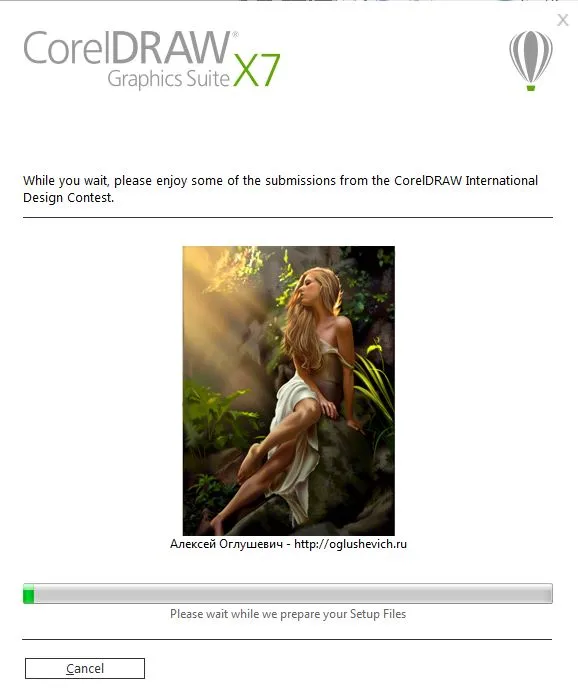
- Vlastní instalace: - Výběrem této možnosti můžeme z dané sady znát aplikace, které uživatelé znají. Před instalací lze nakonfigurovat 4 instalační sady. Tito podrobně rozebírali níže.
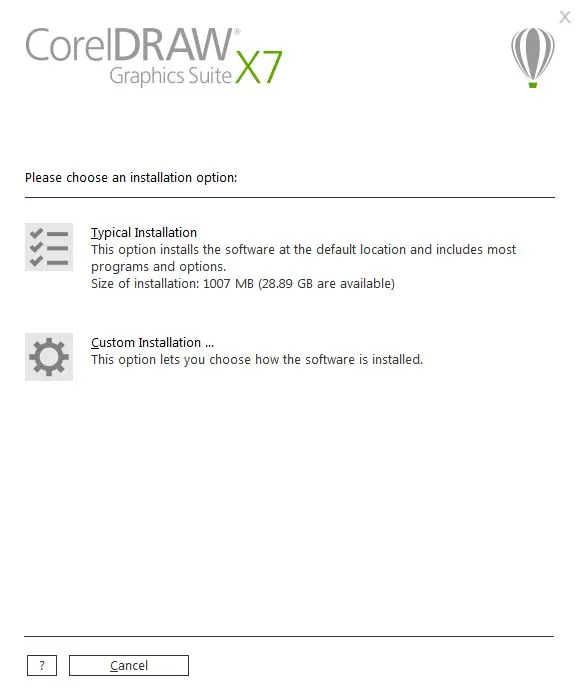
Krok 6
- Uživatel může zkontrolovat požadovaný seznam přihlášky a odškrtnout aplikaci, která jim není známa, a kliknout na další.
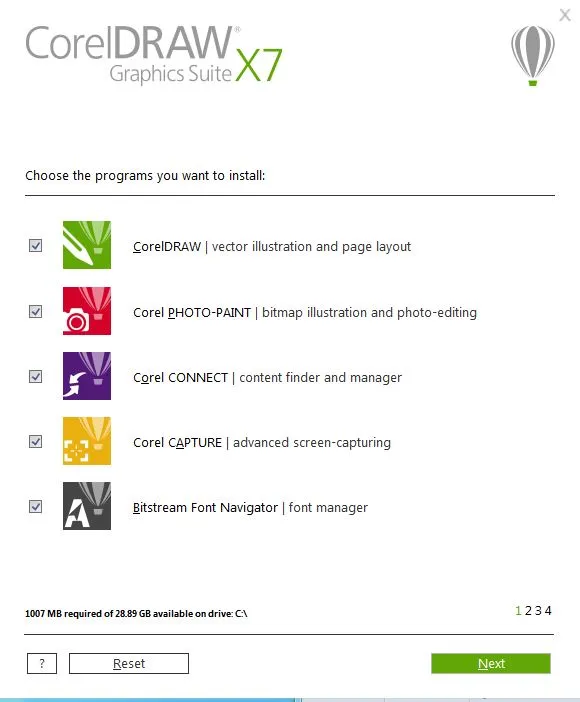
Krok 7
- Lze nakonfigurovat několik základních nástrojů a nástrojů pro psaní, ale většina uživatelů je používá jako výchozí, protože nástroj má nejlepší uspořádání nástrojů, které je možné použít, neměňte žádná nastavení, klepněte na tlačítko Další.
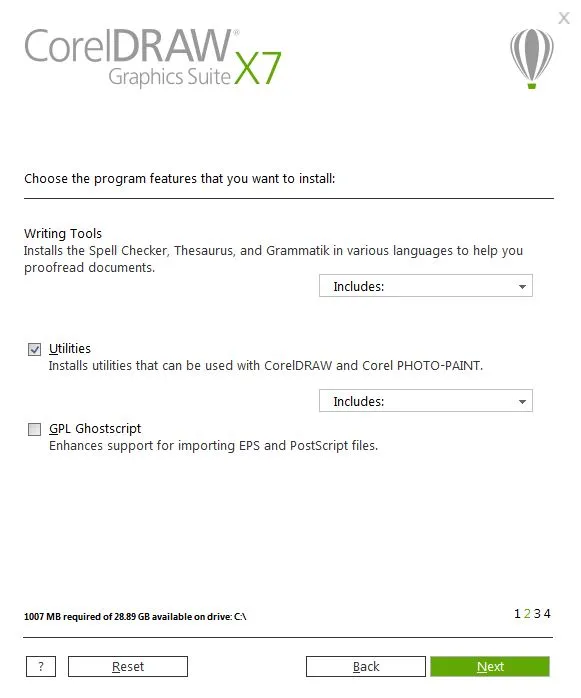
Krok 8
- Zaškrtněte a umožněte získání aktualizací souvisejících s produktem a vytvoření zástupců na ploše, pokud uživatel nechce mít zástupce na ploše, můžeme je vypnout. A klikněte na další.
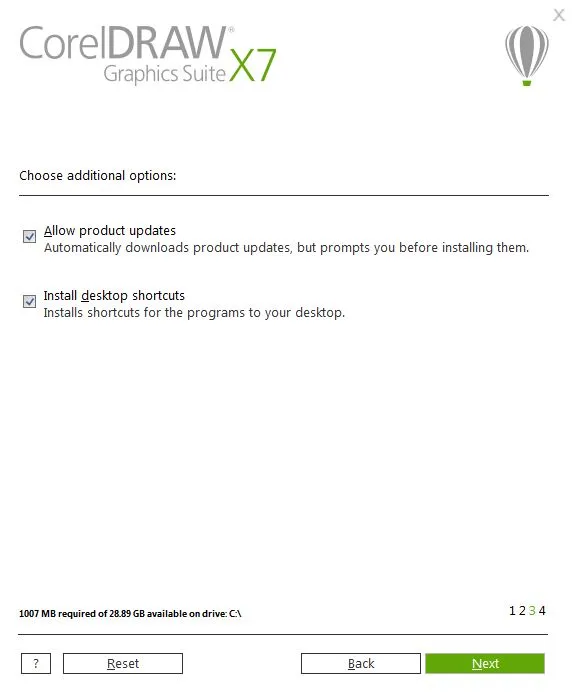
Krok 9
- Potvrďte cestu k instalaci softwaru, který pomáhá instalovat všechny podpůrné soubory a pluginy, které mají být uloženy, a pomáhá při spouštění aplikace v systému.
- Uživatelé mohou v případě potřeby změnit jednotku nebo výchozí umístění vybrané nástrojem. A klikněte na instalaci hned teď.
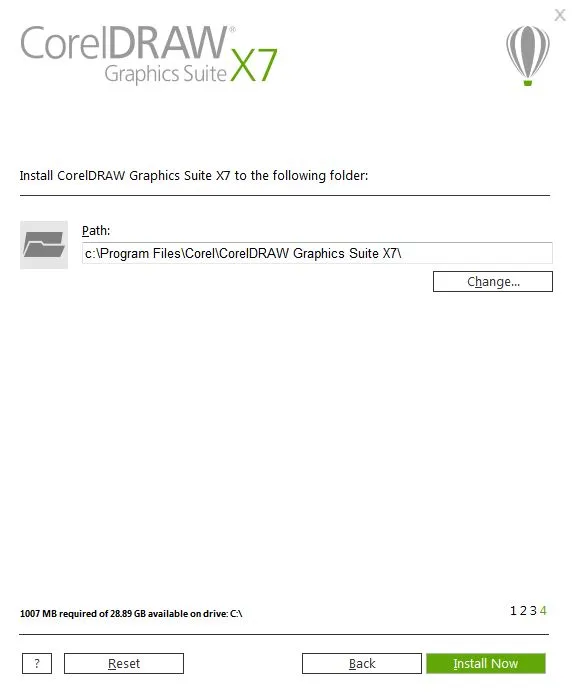
Krok 10
- Nářadí trvá nějakou dobu, než se nainstalují všechny soubory potřebné pro software, počkejte na dokončení instalace aplikace. na Corel Draw můžeme provádět mezinárodní designové koncepty.
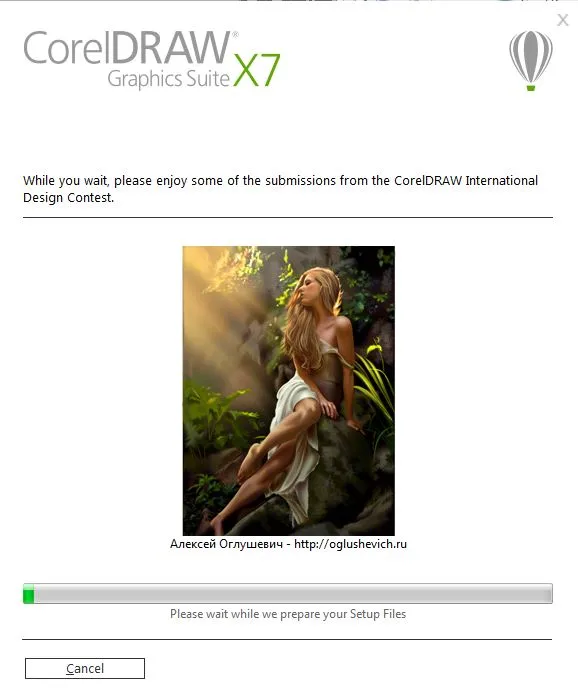
Krok 11
- V okně se zobrazuje stav úspěšné instalace s podrobnostmi o nainstalovaných aplikacích z vybrané sady. V této fázi jsou aplikace nainstalovány v systému a jsou připraveny k použití s klávesovými zkratkami na ploše.
- Klepnutím na dokončení dokončete proces instalace.
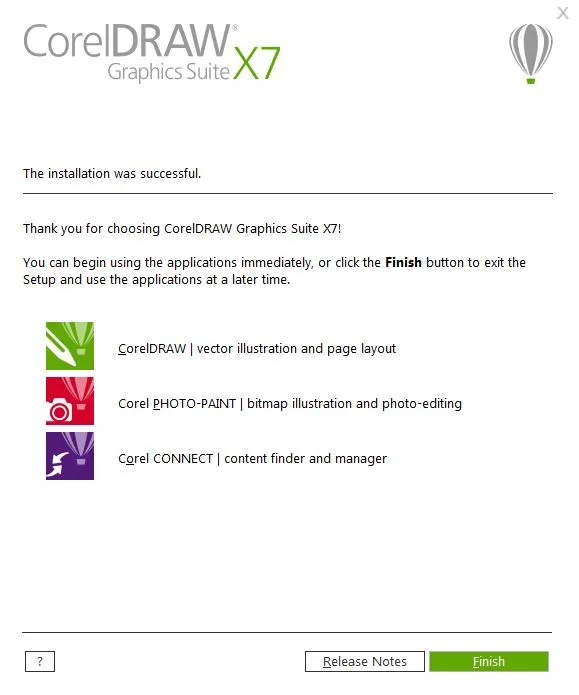
Krok 12
- Nyní dvakrát klikněte na CorelDraw nebo klikněte pravým tlačítkem
- a vyberte příkaz Spustit jako správce, aby systém spustil aplikaci. Bude to nějakou dobu trvat, když se aplikace otevře poprvé po instalaci kvůli konfiguraci a nastavení koncového zařízení.

Krok 13
- Otevře se domovská stránka aplikací a aplikace, která je připravena k použití se všemi atributy, předvolbami, vrstvami a nástroji pro požadavky projektu. Uživatelé mohou před zahájením nových projektů vytvořit koncept vytváření velikosti souboru podle požadavků. Pracovní plocha je k dispozici v několika velikostech, jako jsou všechny velikosti papíru, jako je A4, A3, tvorba loga, pozvánka, plakát a všechny zbývající tisknutelné věci, které lze v softwaru použít.
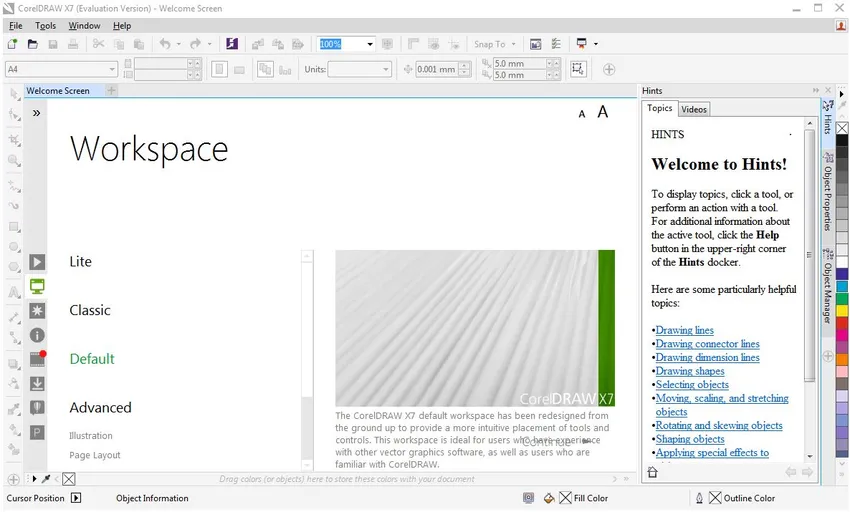
Poznámka: Uživatelé, kteří si zakoupí balíček, obdrží digitální kopii potvrzení zakoupeného balíčku od Corel Draw. Uložte jej pro další potřebu.
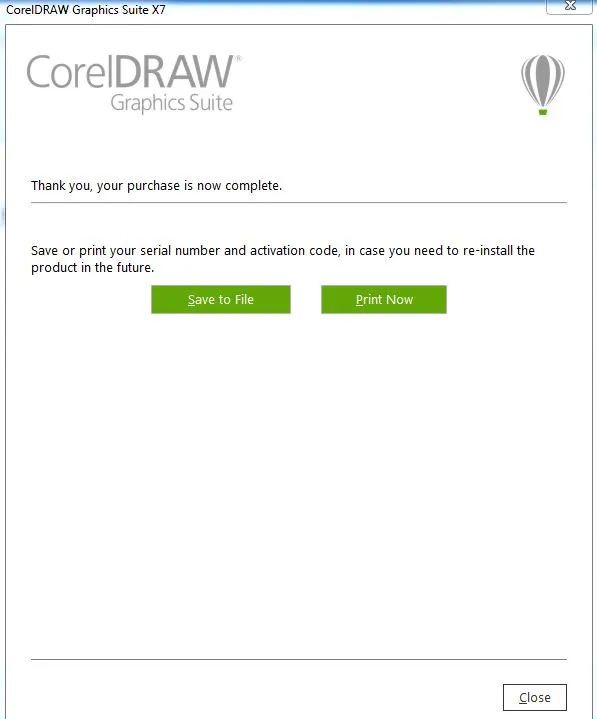
Doporučené články
Toto je průvodce, jak nainstalovat aplikaci CorelDraw. Zde jsme diskutovali koncepty a kroky k instalaci CorelDraw v našem systému. Další informace naleznete také v následujících článcích -
- Nainstalujte si Adobe Photoshop
- Jak nainstalovat iOS?
- Jak nainstalovat Fedoru?
- Nainstalujte JMeter
- Co je CorelDraw?